Openshot
這個軟體是免費的,可以直接在官網下載,使用起來還算是蠻直覺得。
1、把素材加進專案
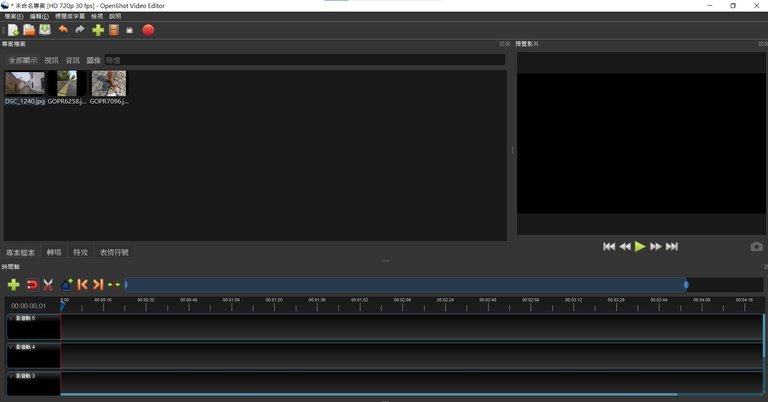
2、專案有變動之後第一次按儲才會把專案存下來。
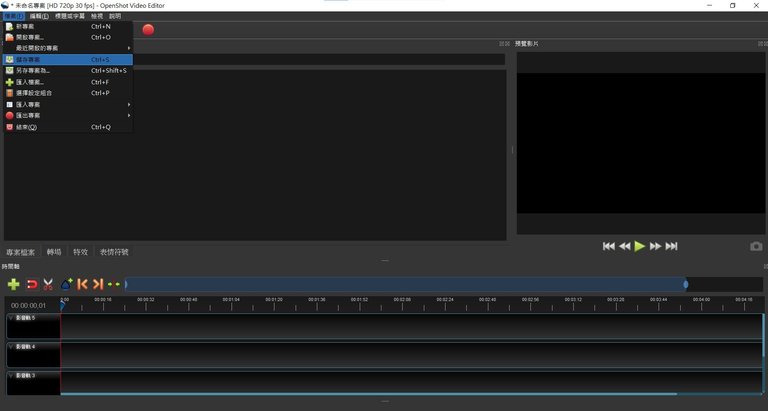
3、開始剪輯
他的軌道〔像是繪圖軟體的圖層概念〕是可以無限一直加的,還算不錯,這次只需要照片輪播跟把音樂配進去,算是比較單純。
把照片加入時間軸
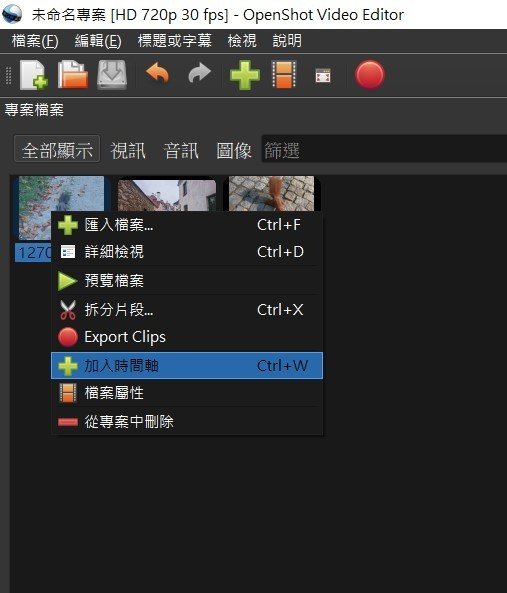
照片加進去的時候可以設定長短跟要不要淡入淡出,當兩張照片在同一個軌道裡有重疊的時候會自動生成淡入淡出效果。
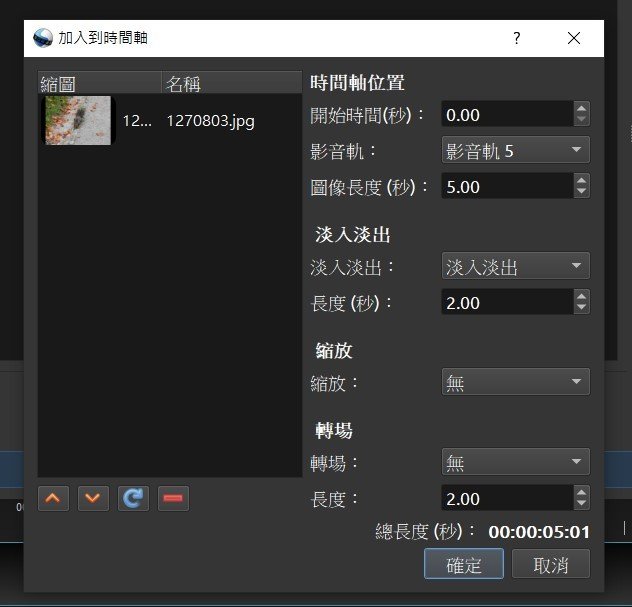
另外也有一些轉場可以直接套用。
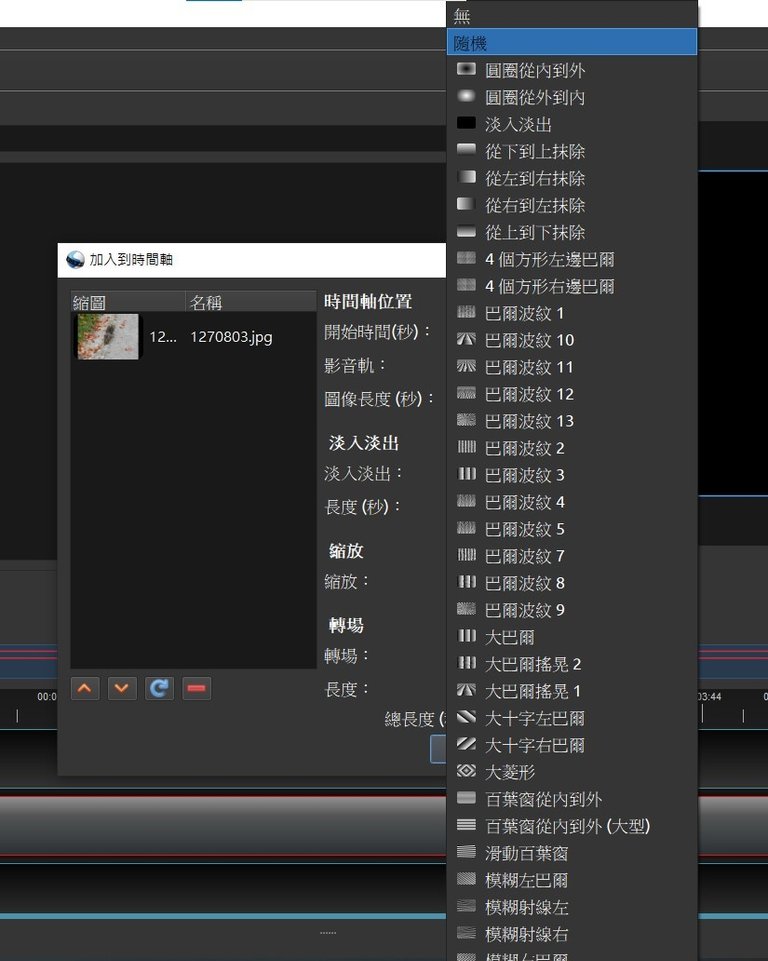
音訊的部份可以做簡單的剪輯,我只有用到前後端淡出淡入,讓兩個聲音切換的時候比較順暢,設定音訊淡出淡入的時候要在音訊的軌道時間軸上點右鍵選音量設定,不是複製下面的淡入淡出。
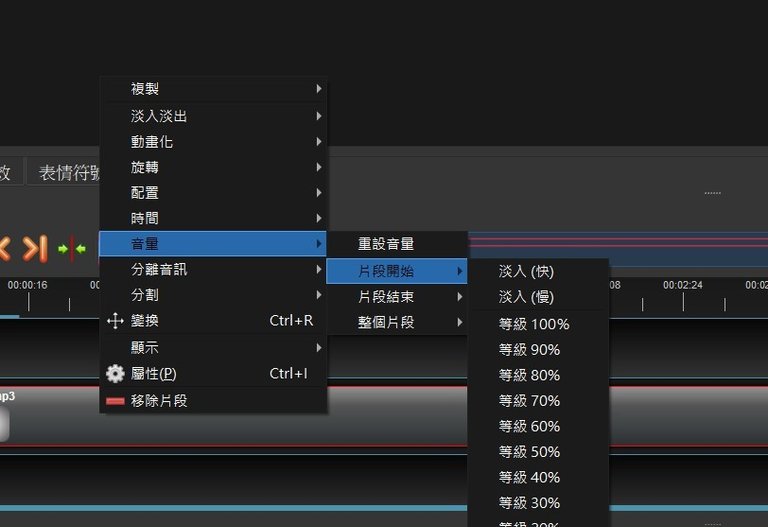
因為只有固定的選項,快、慢跟整段淡出淡入,所以如果他的快跟慢選項不符合自己本人的需求就要去把音檔切開來,例如想到20 秒淡出就切出20秒的音訊然後讓它整段淡出。
切割音訊的部份也可以直接處理。
一個是把時間軸的設定點拉到要切的地方
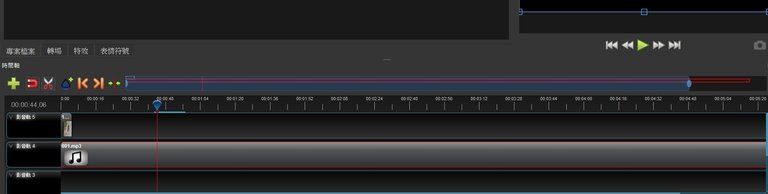
然後在要切割的檔案上選右鍵選分割,可選保留兩側、保留右側及保留左側。
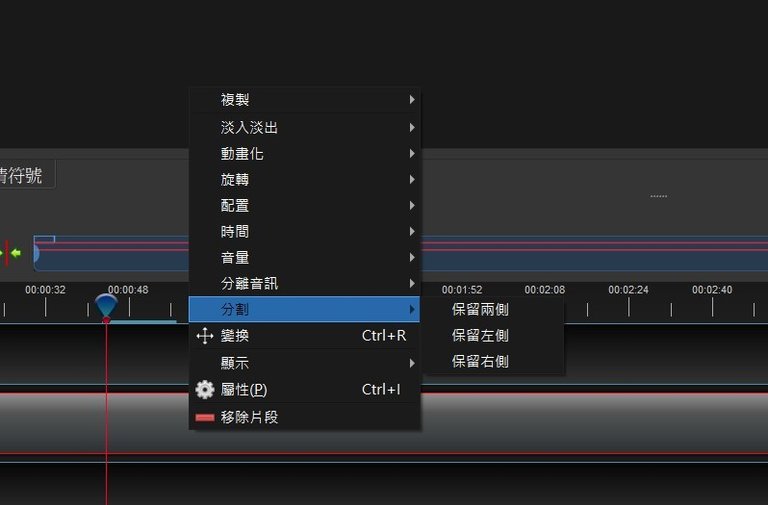
或是選軌道上方的剪切然後直接剪下去,效果跟保留兩側一樣。
字幕的部份也有一些基本的元件可以套,不過因為時間比較趕我用這個功能用得還不順手,所以後來都是另外把字做成圖來使用。
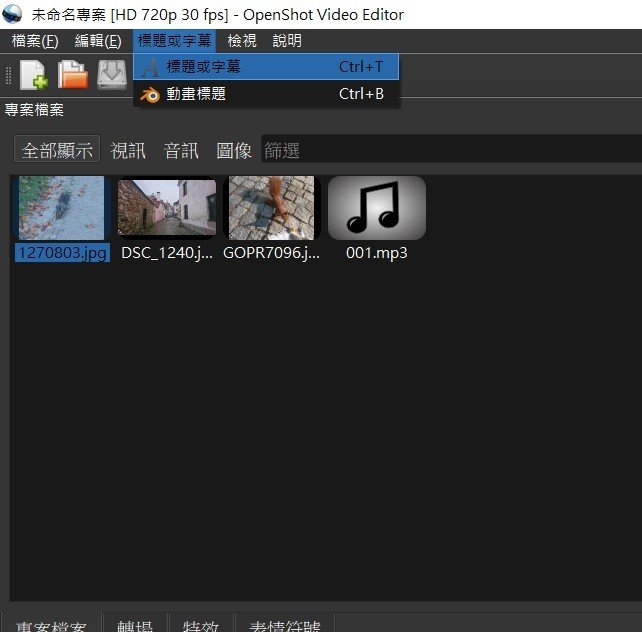
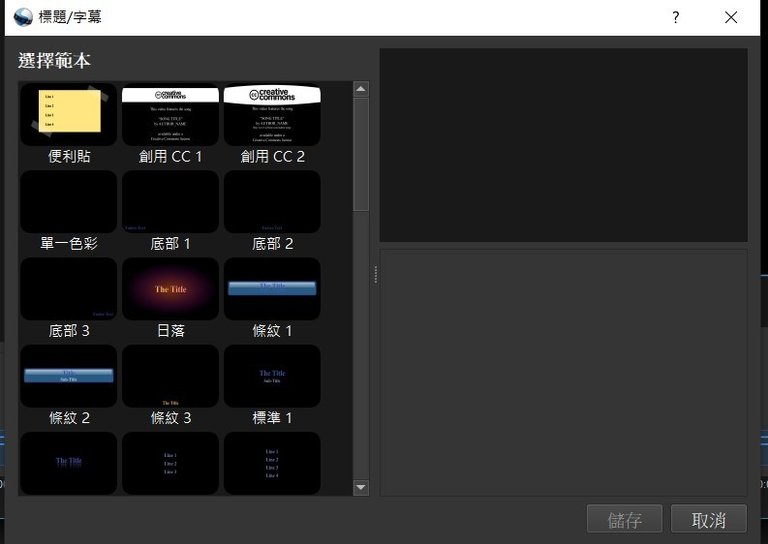
影片的話也可以做基本的處理,加快放慢或是切割都ok,把影片加到軌道之後在影片上點右鍵選時間就可以做設定。
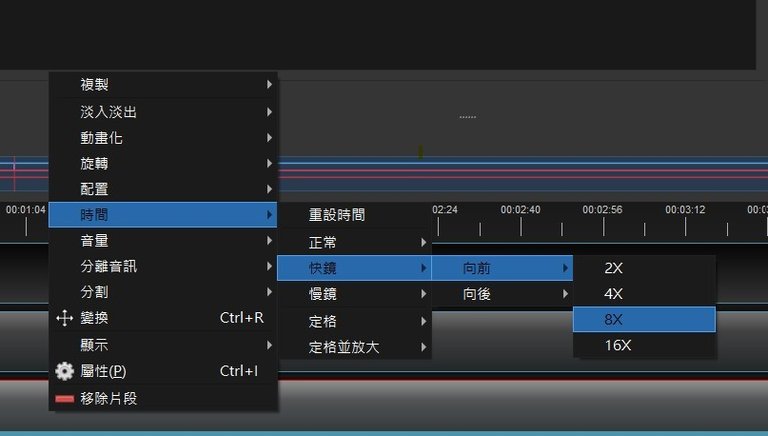
4、匯出影片
匯出影片也支援的格式也蠻多的,一般使用者的需求應該都可以符合。
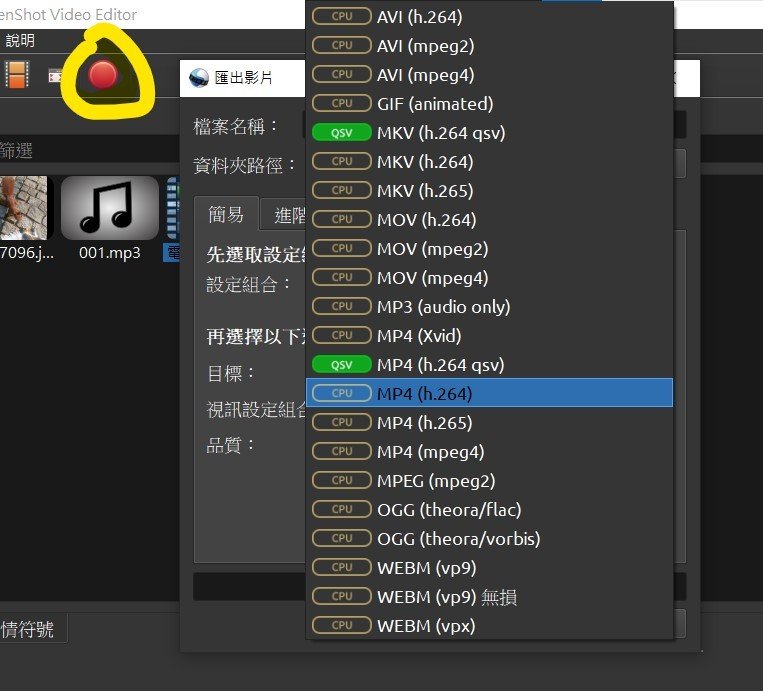
5、結論
這個免費軟體的功能算是比較簡略,但有無限軌道所以使用上比較靈活,目前WIN10內建的剪輯軟體更新成Clipchamp了,現在也有字幕及音訊的軌道可以用,但好像還沒看到可以增加軌道所以使用上還是比較受限,我覺得一般非專業人士想要用電腦剪一些短片用來紀錄生活的,Openshot的功能算是很夠用的了。
这我用过。挺不错的但是听说很多人喜欢 Da Vinci的。
也该花点时间了解下Clipchamp.
Da Vinci我沒用過,下次有需要的時候再找來看看。
我都用windows內建的,有空來研究看看
內建的功能比較陽春,不過我是覺得夠用就可以了。